A grande maioria dos emails trocados pela web conta com anexos – sejam eles slides divertidos do PowerPoint, fotos de amigos ou documentos importantes que precisam ser lidos o quanto antes. Porém, alguns deles insistem em não abrir de jeito nenhum, o que pode frustrar você na hora de visualizar um arquivo importante.
Quando isso acontece, normalmente o anexo contém o arquivo winmail.dat, que ninguém sabe o que é, nem para o que serve. Mas não se preocupe, existem formas de resolver o problema e, se tudo der certo, recuperar as informações daquele arquivo do email.
É tudo culpa do Outlook!
O winmail.dat é um arquivo criado, na grande maioria dos casos, pelo Microsoft Outlook ou pelo Microsoft Mail for Windows. Ele conta com um tamanho pequeno, porém que não pode ser aberto junto com a mensagem. Em alguns casos, o winmail.dat está junto do arquivo e não em um anexo separado, o que dificulta a abertura do documento.
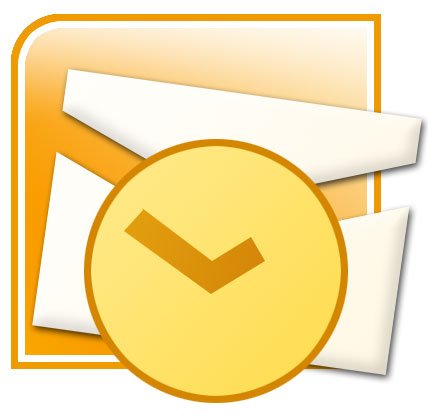
O anexo é criado pelo serviço de email da Microsoft para preservar a formatação que remetente usou na mensagem, chegando a você exatamente como deveria. Ele inclui as informações Rich Text (RTF) usadas pelo Outlook ou pelo Word quando você usa o editor de textos naquela mensagem.
Alguns serviços de email, no entanto, não reconhecem o winmail.dat como um arquivo válido de formatação. Por isso, o serviço não consegue abrir o anexo DAT e, muitas vezes, nem mesmo o arquivo da mensagem.
Configure o Outlook corretamente
Para resolver o problema, você pode configurar o Outlook corretamente, de forma a não enviar mais o winmail.dat anexado. Para o Outlook 2007, siga as seguintes instruções:
Em “Ferramentas”, clique nas “Opções” e selecione o “Formato de Email”.

A seguir, escolha a opção “Formato de mensagem”. Nessa lista, você encontra a configuração “Redigir com este formato de mensagem”. Escolha a especificação que diz “HTML” ou “Texto sem Formatação”, dependendo da opção que você prefere. Clique em “OK” para completar a tarefa sem maiores problemas.

Para configurar o Outlook 2010 você deve realizar as instruções de forma parecida. Entretanto, ao invés de clicar em “Ferramentas”, escolha o a aba “Arquivo” e, a seguir, “Opções”.
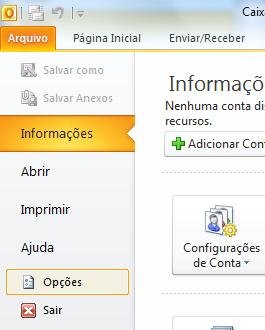
Na lista de opções na lateral esquerda da tela, clique em “Email” e altere o primeiro campo, em “Redigir mensagens neste formato”. Escolha a especificação “HTML” ou “Texto sem Formatação”, da mesma forma que na versão anterior do serviço Microsoft para gerenciar mensagens de email.
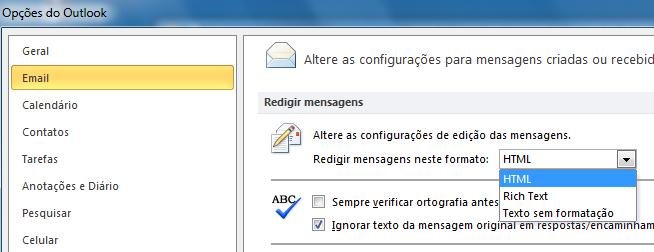
Abrindo arquivos winmail.dat
Entretanto, se você recebeu um email com o arquivo winmail.dat e precisa abri-lo de qualquer forma, existem alguns programas que podem resolver o problema. Uma primeira opção é abrir o arquivo DAT com a ajuda do Bloco de Notas. Em alguns casos, é possível encontrar a mensagem original no meio dos diversos códigos ali visualizados.
Além disso, existem programas capazes de abrir os arquivos DAT enviados por email, facilitando a sua vida. O Winmail.dat Reader é um deles. Após instalar o programa, baixe o arquivo Winmail.dat disponível no anexo do seu email, armazenando-o em um local de fácil acesso.
A seguir, abra o Winmail.dat Reader e clique no botão “Abrir winmail.dat”. Selecione o arquivo que você salvou do email e visualize seu conteúdo diretamente no programa, em uma janela de texto disponível na lateral direita.
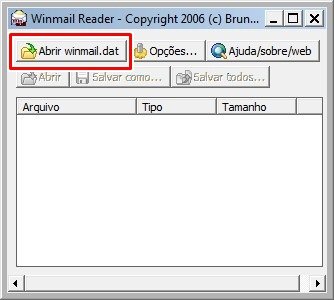
Ele também funciona em parceria com o Thunderbird, caso você use o gerenciador de mensagens. Nesse caso, clique com o botão direito no arquivo e selecione a opção “Abrir com”. Encontre o programa Winmail.dat Reader em seus arquivos de programa e permita que ele sempre abra as extensões DAT com esse programa.














![Imagem de: Home office: 157 vagas para trabalho remoto [15/04]](https://tm.ibxk.com.br/2024/04/15/15155528990131.jpg?ims=140x88)





![Imagem de: Home office: 157 vagas para trabalho remoto [15/04]](https://tm.ibxk.com.br/2024/04/15/15155528990131.jpg?ims=288x165)





